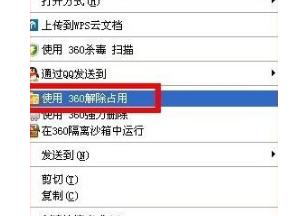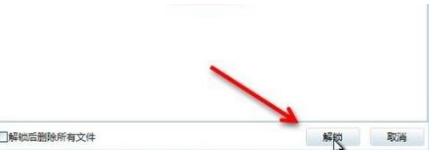电脑删除文件提示“另一个程序正在运用此文件”怎么处理?
发布时间:2022-06-18 文章来源:xp下载站 浏览:
|
Windows 8是美国微软开发的新一代操作系统,Windows 8共有4个发行版本,分别面向不同用户和设备。于2012年10月26日发布。微软在Windows 8操作系统上对界面做了相当大的调整。取消了经典主题以及Windows 7和Vista的Aero效果,加入了ModernUI,和Windows传统界面并存。截止至2017年3月26日,Windows 8全球市场份额已达到2.51%。 系统教程9月4日讯 我们在使用电脑过程中,看到奇怪的文件,看它不爽,很碍眼。想删除时,却弹出提示:“无法删除文件夹, 文件正在被另一个人或程序使用”。这时怎么回事呢?是什么原因造成文件不能删除呢?下面,小编给大伙讲解电脑删除文件提示“另一个程序正在使用此文件”的处理技巧。 在删除某个文件时,系统会给出各种各样的提示,死活不让删。造成这种情况的原因主要有3种:一是文件正在被系统使用,二是文件名中包含系统无法识别的字符,三是用户权限不够。被背叛的滋味可想而知,怎么解决?下面,小编给大家介绍另一个程序正在使用此文件的解决步骤。 电脑删除文件提示“另一个程序正在使用此文件”怎么办 首先我们看一下是不是这个文件没有关闭,如果没有关闭的话,直接关闭掉就可以了。如果还是无法解决往下看。
此文件系统软件图解1 还有一种情况是文件正在传输或者上传中,等待文件完成传输或者上传,就可以直接删除掉了。如果还是无法解决往下看。
删除文件系统软件图解2 还有一种情况是其他的一些程序正在后台使用这个文件。一般情况下是P2P软件调用,直接关掉P2P软件,或者在软件里删除文件。如果还是无法解决往下看。
删除文件系统软件图解3 利用360安全卫士解决 首先我们在电脑里安装360安全卫士,接着右键点击需要删除的文件,可以看到一个用360解除占用,点击进入。
程序系统软件图解4 点击直接可以看到一个对话框,可以看到一个解锁选项,直接点击解锁就好。然后就可以删除了。
程序系统软件图解5 当然还有一种情况就是电脑中毒了,这个一般情况下需要进行杀毒软件查杀或者找专人处理了。
另一个程序系统软件图解6 以上便是解决删除文件时,出现“另一个程序正在使用此文件”提示的方法。 Windows 8是对云计算、智能移动设备、自然人机交互等新技术新概念的全面融合,也是“三屏一云”战略的一个重要环节。Windows 8提供了一个跨越电脑、笔记本电脑、平板电脑和智能手机的统一平台。 |
相关文章
上一篇:页面游戏打开不了怎么处理?
下一篇:Windows8密钥安装方法